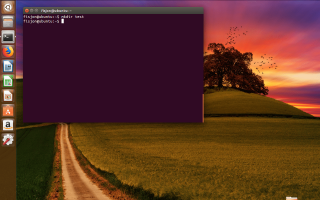Содержание
Вы можете создавать новые папки / каталоги в Linux с помощью командной строки. Команда, которую вы используете для создания каталогов — это mkdir.
Ниже приводится полный обзор того, как создавать каталоги с помощью mkdir. Мы также рассмотрим параметры, которые вы можете использовать с mkdir, и правильный синтаксис, который вы должны использовать для правильной работы команды.
Как создать новый каталог
Простейший способ создать новый каталог заключается в следующем:
MkDir
Например, если вы хотите создать каталог с именем test, откройте окно терминала, перейдите к нужной папке, где вы хотите эту папку, а затем введите это:
тест Mkdir
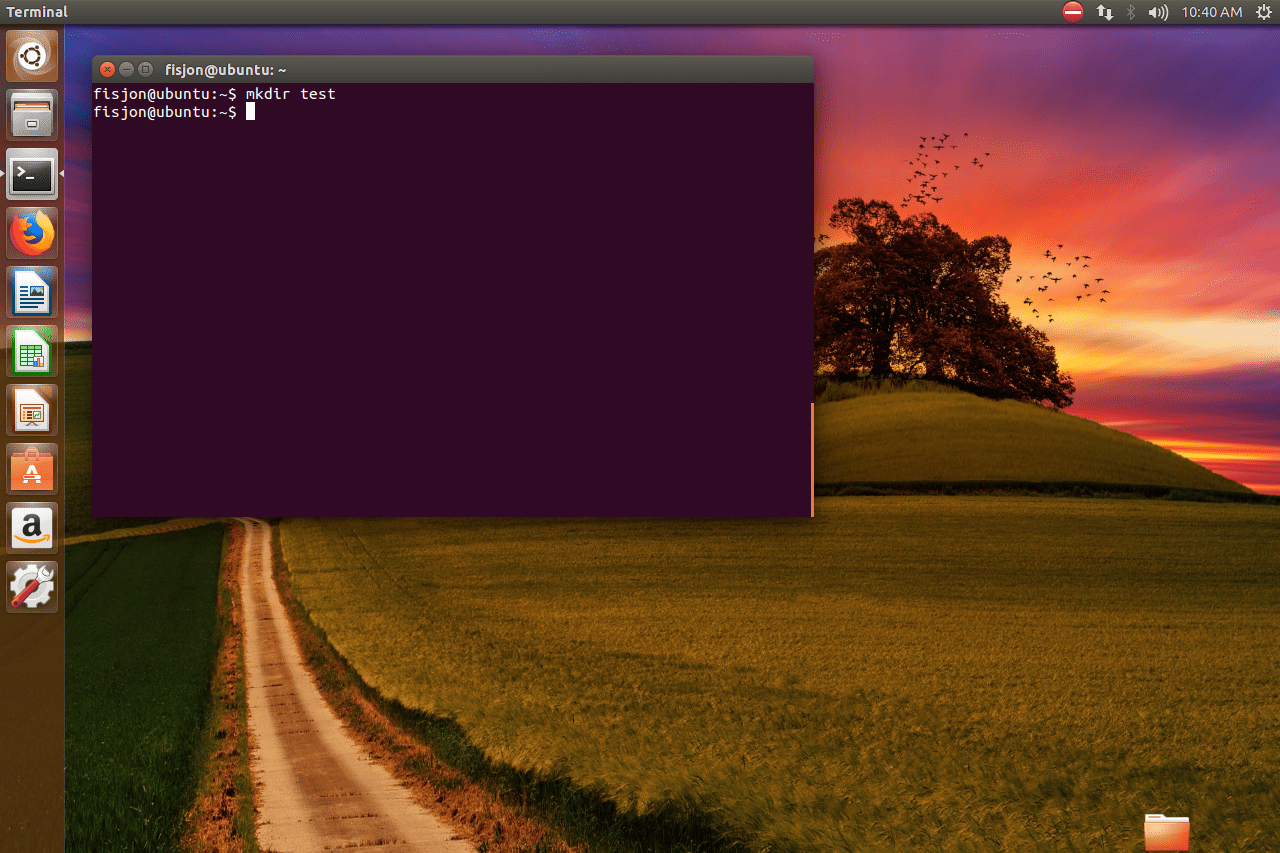
Команда cd ~ используется для изменения рабочего каталога, чтобы при вводе команды mkdir папка создавалась именно там, где вы хотите.
Изменение разрешений нового каталога
После создания новой папки вы можете захотеть установить разрешения, чтобы только определенный пользователь мог получить к ней доступ, или чтобы некоторые люди могли редактировать файлы в папке, а другие имели права только для чтения.
Чтобы продолжить приведенный выше пример, мы запустим команду ls, чтобы увидеть разрешения для папки с именем test:
ls -lt

Вы должны запустить команду ls в любой папке, в которой находится тестовая папка. Если это ваш домашний каталог (т. Е. Вы не использовали команду cd выше), то вам не нужно беспокоиться об изменении каталога здесь.
Вы должны увидеть что-то вроде этого (но, возможно, и с несколькими другими записями, учитывая, что там, вероятно, есть и другие папки):
группа владельцев drwxr-xr-x 2 4096 22 января 10:43 тест
Интересующие нас биты владелец drwxrwxr-x 2 а также группа.
- d говорит нам, что тест является каталогом.
- Первые три буквы, следующие за буквой d, являются правами владельца для каталога, указанного в имени владельца:
- р для чтения
- вес для записи
- Икс предназначен для выполнения (что в данном случае означает, что вы можете получить доступ к папке)
- Следующие три символа — это разрешения группы для файла, указанного в имени группы. Опять-таки варианты: r, w и x. Дефис означает, что отсутствует разрешение. В приведенном выше примере любой член группы может получить доступ к папке и просмотреть файлы, но не может записать в папку.
- Последние символы — это разрешения, которые есть у всех пользователей, и, как видно из приведенного выше примера, они совпадают с разрешениями группы.
Чтобы изменить разрешения для файла или папки, вы можете использовать CHMOD команда. Команда chmod позволяет вам указать три числа, которые устанавливают права доступа:
- Читать = 4
- Написать = 2
- Выполнить = 1
Добавьте числа вместе для смеси разрешений. Например, чтобы присвоить разрешения на чтение и выполнение, вам нужно 5 (4 + 1), или для разрешения на чтение и запись вы должны использовать число 6 (4 + 2).
Помните, что вам нужно указать три числа как часть команды chmod. Первое число предназначено для прав доступа владельца, второе — для полномочий группы, а последнее — для всех остальных.
Например, чтобы владелец имел полные права доступа, чтение и выполнение группы, а у кого-то не было никаких прав доступа, вы должны ввести следующее:
тест chmod 750
Используйте команду chgrp, чтобы изменить имя группы, которой принадлежит папка. Например, представьте, что вы хотите создать каталог, к которому могут обращаться все бухгалтеры вашей компании.
Сначала вы должны создать учетные записи группы, набрав следующее:
учетные записи группы
Если у вас нет правильного разрешения на создание группы, вам может потребоваться использовать sudo для получения дополнительных привилегий или перейти к учетной записи с действительными разрешениями с помощью команды su.
Теперь вы можете изменить группу для папки, набрав следующее:
учетные записи chgrp
Например:
проверка учетных записей chgrp
Чтобы предоставить владельцу и всем остальным в группе учетных записей права чтения, записи и выполнения, но только для чтения только для других, вы должны использовать следующую команду:
тест chmod 770
Как создать каталог и установить разрешения одновременно
Вы можете создать каталог и одновременно установить разрешения для этого каталога, используя следующую команду:
mkdir -m777
Приведенная выше команда создаст папку, к которой у всех есть доступ. Очень редко вы захотите создать что-либо с такими разрешениями.
Создать папку и любые родители, которые необходимы
Представьте, что вы хотите создать структуру каталогов, но не хотите создавать каждую отдельную папку вместе со способом.
Например, вы можете создавать папки для вашей музыки следующим образом:
- / Главная / музыка / рок / Элис Купер
- / Главная / музыка / рок / королева
- / Главная / музыка / рэп / drdre
- / Главная / музыка / джаз / louisjordan
Было бы досадно создавать папку для рок-музыки Алисы Купер и королевы, а затем папки для рэпа и джаза для остальных.
Указав -p, вы можете создавать все родительские папки на лету, если они еще не существуют:
mkdir -p
Например, эта команда mkdir используется для создания одной из папок, перечисленных выше:
mkdir -p ~ / музыка / рок / alicecooper
Получение подтверждения, что каталог был создан
По умолчанию команда mkdir не сообщает, был ли созданный вами каталог успешно создан. Обычно, если ошибки не отображаются, вы можете предположить, что это сработало.
Однако, если вы хотите получить более подробный вывод, чтобы знать, что было создано, используйте ключ -v:
mkdir -v
Выход будет по линии
mkdir: созданный каталог / путь / к / каталогу
Использование mkdir в скрипте оболочки
Вы также можете использовать команду mkdir как часть сценария оболочки.
В нашем примере мы рассмотрим скрипт, который принимает путь. Когда скрипт будет выполнен, он создаст папку и добавит один текстовый файл с именем «hello».
#! / Bin / Баш
mkdir $ @
CD $ @
Привет
Первая строка должна быть включена в каждый скрипт, который вы пишете. Он используется, чтобы показать, что это действительно BASH-скрипт.
- MkDir конечно, используется для создания папки.
- $ @ (также называемый входными параметрами), помещенный в конец второй и третьей строки, заменяется значением, которое вы указываете при запуске скрипта.
- компакт диск переходит в указанный вами каталог.
- потрогать создает пустой файл с именем hello.
Выполните следующие шаги, чтобы попробовать скрипт самостоятельно: